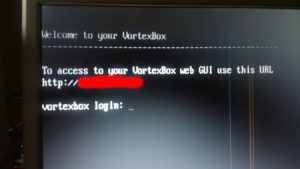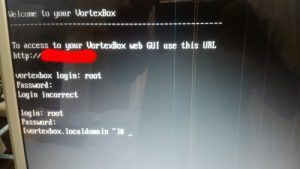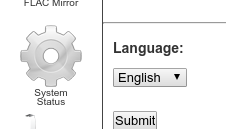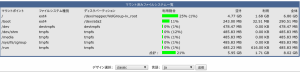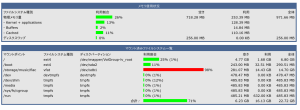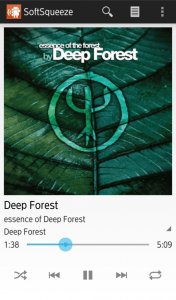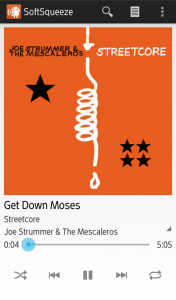オンボロPCに音楽サーバーOSの「Vortexbox」を導入して復活を試みる企画の最終章。
今回様々な障害が立ちはだかったのですが、最後に成功なるか?
それとも、このまま失敗に終わるのか?
低スペックでも使える、省電力な音楽専用PC化を目指した奮闘した闘いも、いよいよ最終回です。
何はなくとも大量の曲が入った「SDカード」の準備!
前回の続きです。
オンボロPCをVortexboxで再生!音楽専用PC化その2地獄激闘編
時間は掛かったものの、なんとかパソコン内に内蔵した8GBのCFカードに「Vortexbox2.2」のOS部分をインストールすることに成功しました。
サクッと基本的な設定を済ませて、あとは何と言っても「今回のキモ」であるSDカードに大量の音楽をコピーして、それをVortexboxに認識させないといけません。
認識させると言っても、黎明期のLinuxならイザ知らず、最近のLinuxはかなり高機能化しています。
UbuntuなどのデスクトップOSでは、SDカードなんぞ、普通に挿せば認識するし、独自のアイコンまで表示するくらいなので、
「挿せば認識するに決まってんだろ?」
と余裕ブッコイてましたね、私は。
とりあえず、何年か前に購入して使っていなかった「SDカード」16GBがあったので、こいつを使ってみることに。
転送速度がCLASS6なのが、若干物足りないところですが、まあ、そこまで影響はないでしょう、ということで早速自分の大量の音楽データをコピーしてみました。
ところが、、、。
もうですね、メチャクチャ速度が遅い!
メインで使っているVortexboxから、とりあえずFlacファイルな音楽データを14GB分ほど、SDカードにコピーしてみると、ホントに時間がかかりました。
その間、作業を中断せざるを得なくて、かなり気力が低下しちゃいましたよ。
とりあえず試すだけなら、数曲だけコピーして試せばいいんでしょうが、上手くいったときに沢山曲が入ってた方が楽しいじゃないですか?
かなり待たされたものの、長時間待ってなんとかコピーが完了しました。
早速SDカードを挿して起動!
「どうせすぐに認識するに決まってるさ!」
と、起動してみたところ、、、、。
ダメ、全く認識出来てませんでした。
これは自分的には予想外でしたね。
で、早速ネットの情報をかき集めてみると、すぐに対応策が見つかりました。
ホスト側(VortexboxをインストールしたPC)での作業です。
まずはホスト側の画面はこうなっていると思います。
このままでは何も出来ないので、まずは「ログイン」します。
「root」と打ち込み「Enter」。
すると、パスワードを聞いてきますので、
インストール時に設定した6文字のパスワードを入力します。
すると、画面には【vortexbox.localdomain ~】# と表示されます。
この状態になれば、各種コマンドが入力出来るようになります。
「SDカード」をコンピュータが認識出来ているかを確認
OSがSDカードを認識していないのは分かっていますが、コンピュータレベルでも認識していないのかを確認してみたいと思います。
「sudo fdisk -l」と入力して「Enter」を押してください。
最後のマイナスのあとは、「エル」ですよ。
すると、バーっと何やら文字列が出てくるので、その中に「sdb」などの文字がないか確認します。
探してみるものの、そのような文字はありません。
クライアント側(別のPC)でも確認出来ます。
ブラウザでVortexboxの管理画面にアクセスして、
左側に並んでいるうちのこのアイコンをクリックします。
下の方に、このように認識しているものを表示していますが、やっぱりありません。
こうなりゃこうするしかない!
この後も、いろいろ試してみるもののやっぱり認識しないので、最後の手段です。
それがこちら。
、、、、、。
これだけはしたくありませんでした。
だって、これならSDカードの意味ないじゃん。
突起の少ないUSBメモリの方が絶対スマートだし。
で、さきほどのコマンドを打って、認識状況を確認してみると、、、。
文字の中に「sdb」の文字があるではないか!!
嬉しいやら、悔しいやら複雑な心境ですよ、これ。
ますます「USBメモリ」の方がいいよね!
と言っていても仕方ないので、とにかく進めます。
このままでは、ただコンピュータ的に「認識」しているだけです。
クライアント側から見ても、まだ認識出来ていません。
なので、「OS」的に認識、つまり「マウント」しないといけません。
ここでも必殺の「コマンド」を使います。
mount /dev/sdb1 /storage/music/flac
これをコピペして実行してください。
さきほどsudo〜で認識を確認したときは、「sdb」とあり、「sdb1」では無かったのですが、ここではなぜか「sdb1」と数字が入ります。
この「何故か数字が入る」という事実に至るまでも、私が長時間、試行錯誤したのは言うまでもありません、、、。
さて、こいつを打ち込んだあとに、クライアント側から確認してみると、、、。
おお!ついにSDカードを認識したぞ!!
ついに「音出し」!で最終局面へ!
もう長くなりすぎたので、結論から先に言います。
ここまでやったおかげで、ついに音が出ました!
その音も、駆動部分が少ない上に、ノートパソコンという元々かなり省電力な性質上、かなり上質な
音で、しばし悦に入り聴きこんでしまいました。
こりゃあ、苦労した甲斐があったぜ!
と、疲れを忘れて、さらにスマホから操作出来るようにしようと、いろいろ弄りました。
使ったアプリは、以前の記事でも紹介した「Squeezer」です。
いやあ、スマホからの操作はかなり便利です。
「Squeezer」や音を出すために設定については、こちらの記事をご覧ください。
PCオーディオ進化系!Vortexboxの設定を完了して音を出してみよう!
まあ、問題点としては、外部ストレージ(今回はSDカード)の認識に、起動するたびに例のコマンドの
mount /dev/sdb1 /storage/music/flac
を入力しなければならないところですね。
私は、このコマンドを何度も打ったおかげで、暗記してしまいました。
これも、おそらく解決策はあると思いますが、いやあ、もうさすがに疲れたのでここで一旦終了とします。
まとめ
多少の問題(起動のたびにコマンドを打ち込んでマウントしなければならない)は残しているものの、自分がやりたかったことは、ほぼ出来ました。
- 低スペック
- 年式が古い
- 8GBの小容量
- モニターが壊れている
このようなパソコンでもVortexboxで音楽サーバーならば「十分使える」ことが分かりました。
今後「余力があれば」さらに問題解決法を探求するかもしれません。
今回の約2日間の激闘を繰り広げて思ったことは、、、。
ガチガチの文系育ちのパソコンド素人の40過ぎのオッサンでも
「興味があればここまで出来る!」
という自画自賛の感想で締めくくりたいと思います。
やはり「音楽専用化」は、古いパソコンを活用する最も有効な手段である、ということを実感出来ましたね。
【追記】ダメだこりゃ!!
いやあ、上手くいったと喜んでいたのもつかの間、何故か不具合に見舞われました。
Vortexboxのデフォルトのプレイヤーの「Softsqueeze」。これが何故か動作しなくなってしまいました。
SDカードに入れた音楽フォルダを認識し、曲の再生の動作は始まるのですが、肝心のSoftsqueezeが動作しない為、音楽が再生されないんです。
何回か起動させると、プレイヤーを認識して音楽が聴けるときもあるんですが、ほぼ9割くらいは聴くことが出来ない状況です。
う〜ん、、、、。困りました。
とはいえ、打開策も見当たらないので、現状はこんなところです。
しかし、奥が深いですねえ、PCオーディオは!